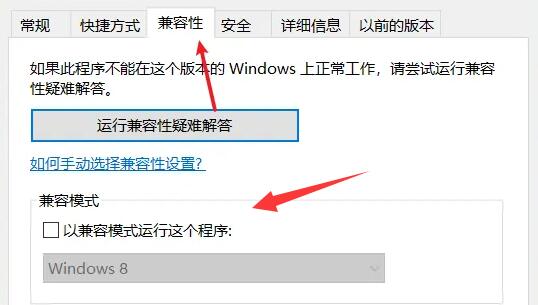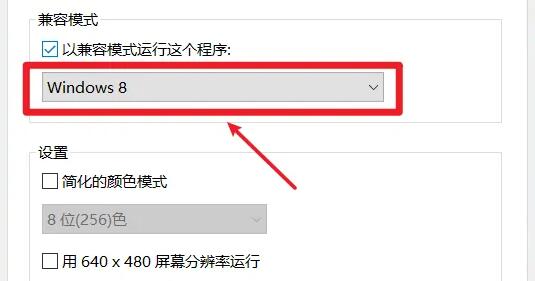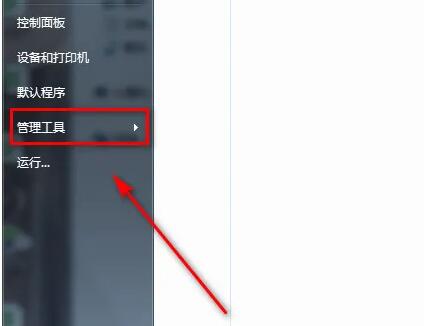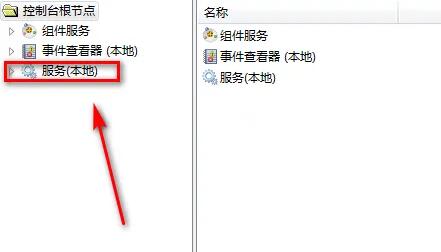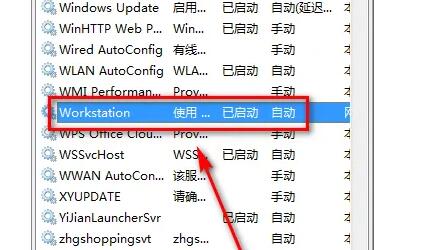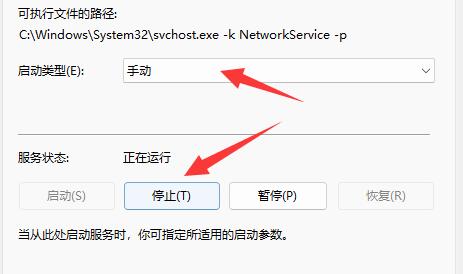|
|
|
|
|
有用户发现自己protel99se在win10经常死机,这可能是由于软件兼容性或冲突问题导致的,所以下面为你带来几个解决方法,可以帮助你解决这个问题。 protel99se在win10经常死机:方法一: 1、首先右键软件exe,打开“属性”
2、接着进入上方“兼容性”并勾选“以兼容模式运行这个程序”
3、然后将下面的系统改为“Windowsxp(Service Pack 2)”并保存。
方法二: 1、首先通过开始菜单打开“管理工具”
2、接着打开左边的“服务”
3、然后双击打开“workstation”服务。
4、最后将启动类型改为“手动”并“停止”保存即可解决。
以上就是protel99se在win10经常死机解决教程的全部内容,望能这篇protel99se在win10经常死机解决教程可以帮助您解决问题,能够解决大家的实际问题是软件自学网一直努力的方向和目标。 |